Apper – це програмний інструмент, розроблений для графічного середовища KDE Plasma 5, що дозволяє користувачам ефективно керувати пакетами програм в операційних системах Linux. Ця програма є незалежною від конкретного дистрибутива, оскільки використовує в своїй основі PackageKit. Це означає, що незалежно від того, який дистрибутив Linux ви використовуєте, ви зможете без проблем встановлювати, оновлювати та видаляти потрібні вам програми.
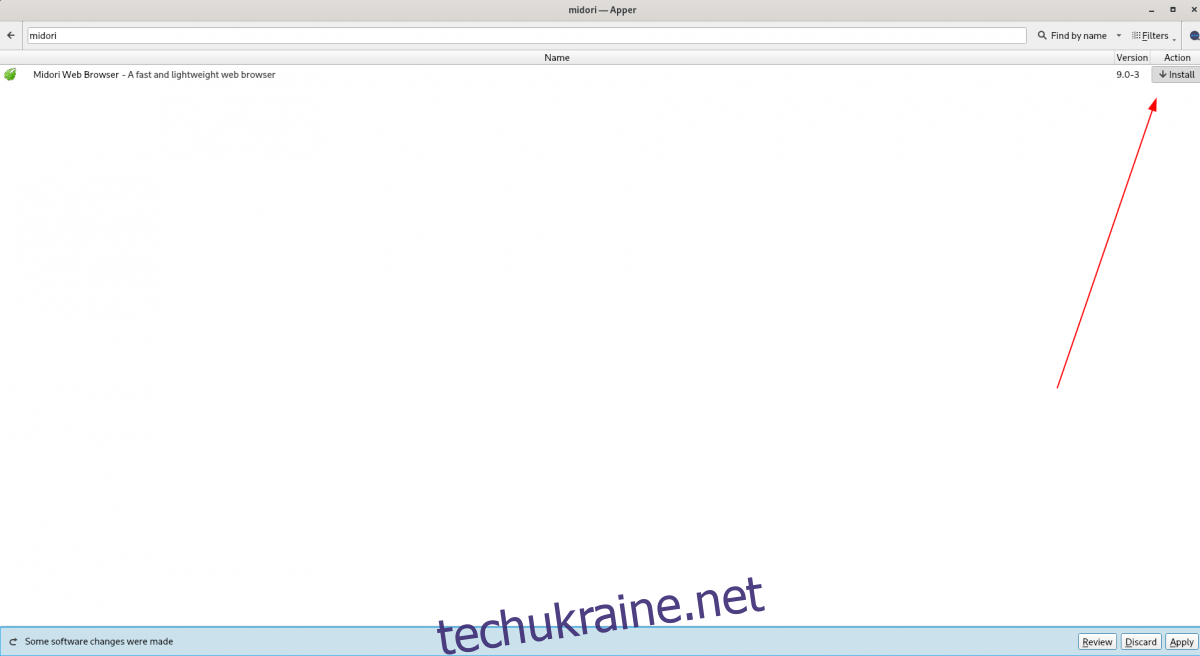
У цьому керівництві ми детально розглянемо процес встановлення Apper на різних дистрибутивах Linux, а також продемонструємо, як використовувати цей інструмент для перегляду доступних програм, їх пошуку, встановлення та видалення.
Інструкція зі встановлення Apper на Linux
В деяких випадках, Apper може бути вже встановлений на вашій операційній системі Linux, якщо вона базується на KDE. Однак, оскільки не всі дистрибутиви KDE Plasma мають його за замовчуванням, ми розглянемо процес встановлення перед тим, як показати, як ним користуватися.
Щоб розпочати встановлення Apper на вашому Linux ПК, відкрийте вікно термінала. Зазвичай, це можна зробити, натиснувши клавіші Ctrl + Alt + T одночасно. Інший спосіб – це пошукати “Термінал” у меню програм та запустити його.
Коли термінал відкриється, і ви готові до роботи, почнемо процес встановлення. Скористайтеся наведеними нижче інструкціями, що відповідають вашому дистрибутиву Linux.
Ubuntu
У дистрибутиві Ubuntu Linux, Apper встановлюється дуже легко за допомогою команди Apt. Також, ви можете знайти його через KDE Discover на робочому столі Kubuntu.
sudo apt install apper
Debian
Якщо ви використовуєте Debian Linux 11 Bullseye, Debian 10 Buster, або Debian 9 Stretch, Apper можна встановити за допомогою наступної команди Apt. Також ви можете встановити його через KDE Discover на робочому столі Debian KDE.
sudo apt-get install apper
Arch Linux
Користувачі Arch Linux можуть встановити Apper за допомогою команди Pacman, наведеної нижче. Якщо ви не любите працювати з терміналом, ви також можете скористуватися KDE Discover на вашому робочому столі Arch Linux KDE.
sudo pacman -S apper
Fedora
Ви використовуєте останню версію Fedora KDE? Якщо так, то ви можете інсталювати Apper за допомогою команди Dnf у вікні термінала. Альтернативно, ви можете скористатися KDE Discover.
sudo dnf install apper
OpenSUSE
На жаль, OpenSUSE Linux не має Apper у своїх офіційних репозиторіях. Проте, OpenSUSE KDE надає багато інших корисних інструментів. Якщо ви дійсно бажаєте використовувати Apper в KDE, вам слід розглянути можливість переходу на Fedora Linux.
Fedora Linux має подібну до OpenSUSE архітектуру, оскільки використовує пакети RPM. В іншому випадку, ви можете спробувати скомпілювати Apper з вихідного коду, який доступний тут.
Використання Apper для встановлення програм
Apper, як менеджер пакетів, дозволяє встановлювати програмне забезпечення у формі пакетів. Пакет – це архів з програмним кодом. Щоб встановити нову програму за допомогою Apper на робочому столі KDE, спочатку запустіть його. Для цього натисніть комбінацію клавіш Alt + F2, щоб відкрити панель швидкого запуску, введіть “apper” та натисніть клавішу Enter.
Після запуску Apper ви побачите вікно програми з полем пошуку, а також два розділи: “Списки” та “Групи”. Щоб встановити нову програму, скористайтеся полем пошуку.
У полі пошуку введіть назву програми, яку ви хочете встановити. Наприклад, для встановлення веб-браузера Midori, слід ввести “midori” у пошукову строку.
Зауважте: Ви також можете переглянути розділ “Групи” для вибору програм, якщо вам не вдається знайти їх через пошук.
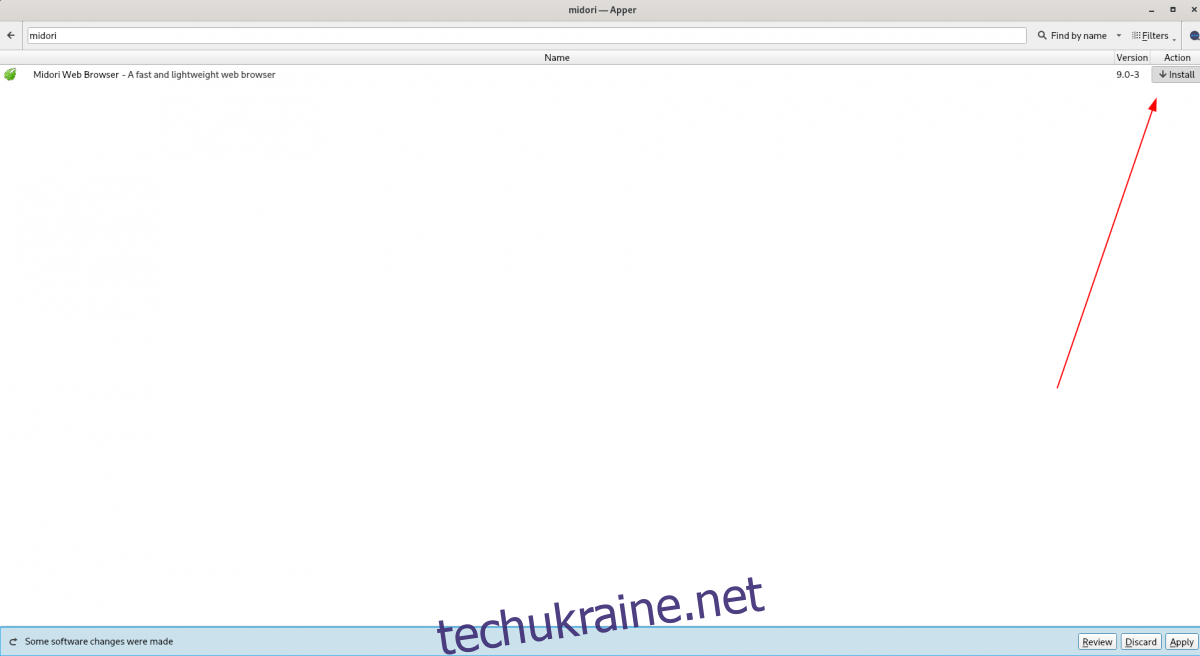
Після того, як ви введете пошуковий запит, натисніть Enter, щоб переглянути результати. Знайдіть серед результатів потрібну вам програму. Знайшовши її, перевірте стовпець “Дія”.
У стовпці “Дія” ви побачите кнопку “Встановити”. Натисніть її, щоб завантажити та встановити програму на свій комп’ютер.
Видалення програм за допомогою Apper
Щоб видалити встановлену програму за допомогою Apper, виконайте наступні кроки. Спочатку знайдіть розділ “Списки” в Apper. У цьому розділі знайдіть пункт “Встановлене програмне забезпечення” та клацніть на ньому мишею.
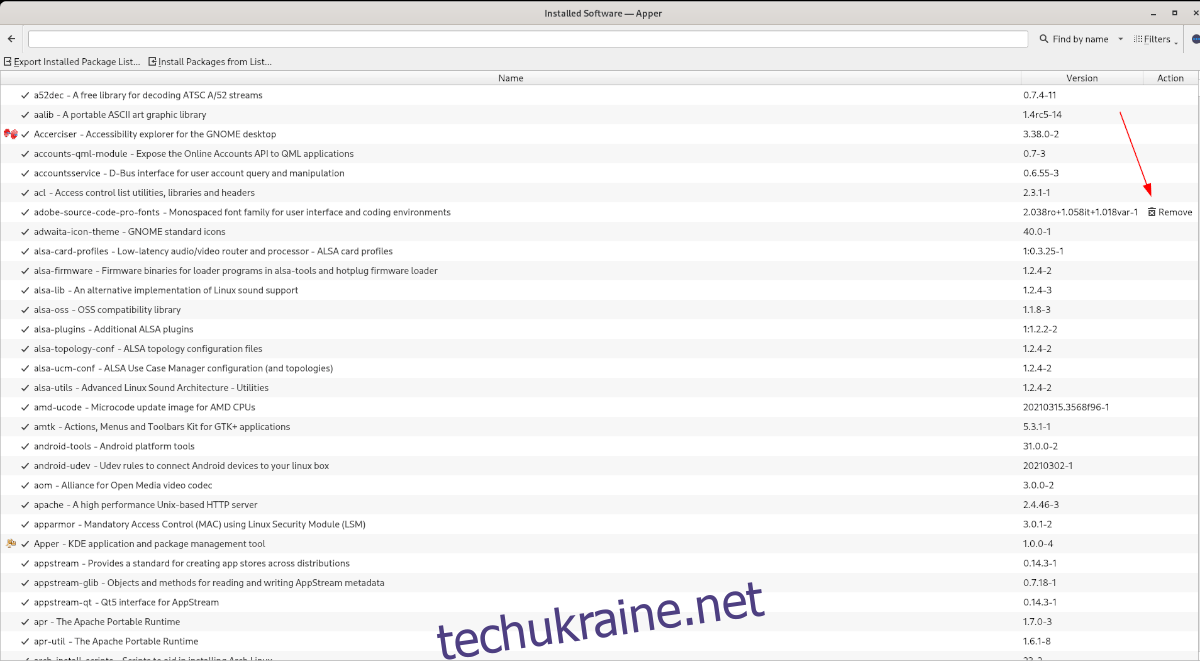
У списку “Встановлене програмне забезпечення” буде показано список усіх встановлених програм на вашому комп’ютері. Перегляньте цей список і виберіть програми, які ви хочете видалити. Після цього, натисніть кнопку “Видалити” у стовпці “Дія”.
Оновлення
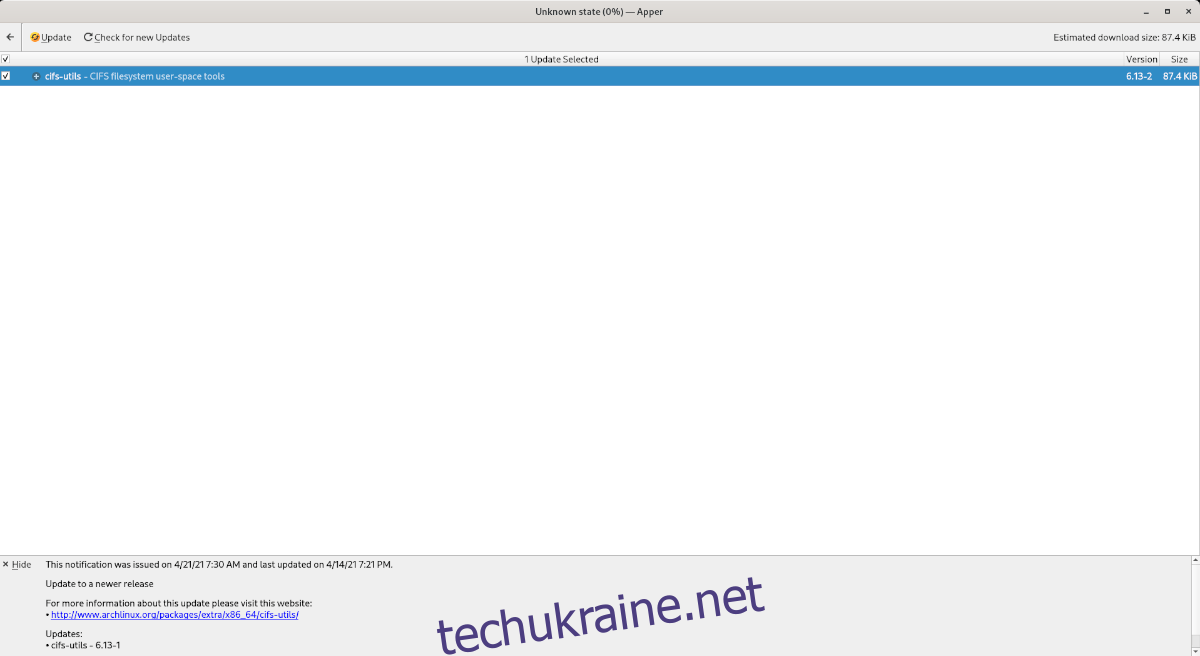
Ви можете оновити вашу систему через Apper. Для цього в розділі “Списки” знайдіть пункт “Оновлення”. Натисніть на нього, а потім виберіть “Перевірити наявність оновлень”, щоб розпочати процес оновлення вашої системи за допомогою Apper.